
いよいよブログの本体となる「WordPress」のインストールです。
「WordPress」とはブログを生成するマシーンのようなものなのです。ブログとしての機能もあり、サイトのようなページも簡単に作れてしまうんです。
今、あなたが見ているこのブログも「WordPress」で作られています。
設定と言っても、エックスサーバーが自動でインストールしてくれるので、難しい作業はありません。なんとワンクリックで終了といった、簡単なところも魅力です。
ここでは、エックスサーバーでのWordPressのインストールを解説します。
ワードプレスのインストール
サイト運営するならワードプレスがベストです。SEO面から見ても、カスタマイズの点にしても、利用者が多い分、困ったときは色んな情報が公開されているからです。
今回はXサーバーを利用したワードプレスのインストールの設定をログインまでを解説していきますね。
エックスサーバーの新規登録がまだの方は、エックスサーバーはアフィリエイトに最適!新規申込み方法と料金プランを参考にして下さいね。
インストール手順
エックスサーバーにアクセスします。

①「① ログイン」をクリックした後「② サーバーパネル」をクリックします。
ID、パスワードを入力して、「④ ログイン」をクリックします。
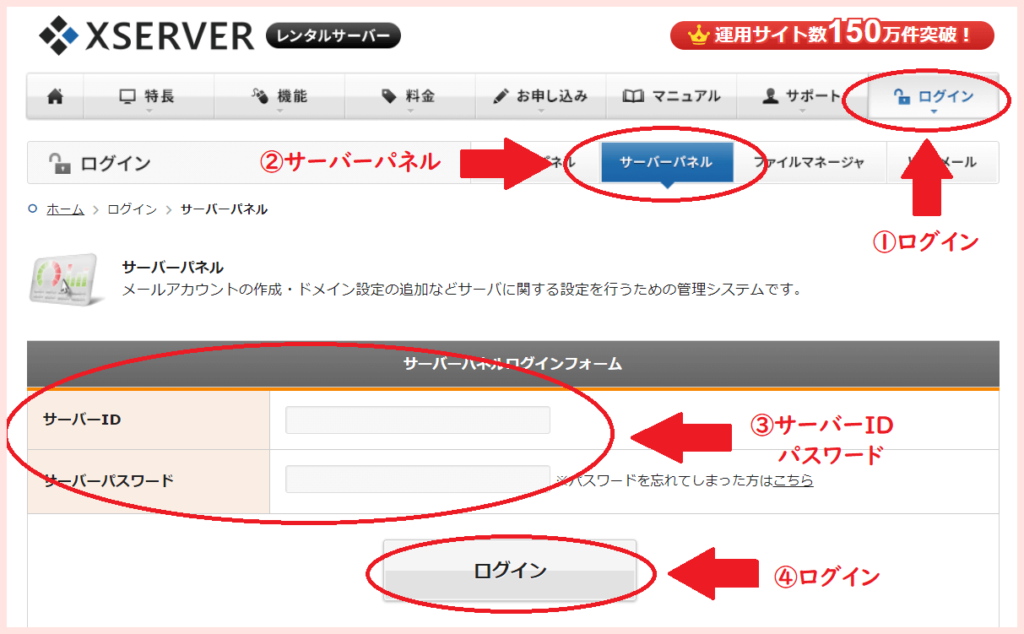
*IDとパスワードは、エックスサーバーから送られてきた『サーバーアカウント設定完了のお知らせ』という件名のメールに記載してあります。
②左下の『設定対象ドメイン』で「設定対象ドメイン未設定」の横の「▼」をクリックしてドメイン選択し、「設定する」をクリックします。
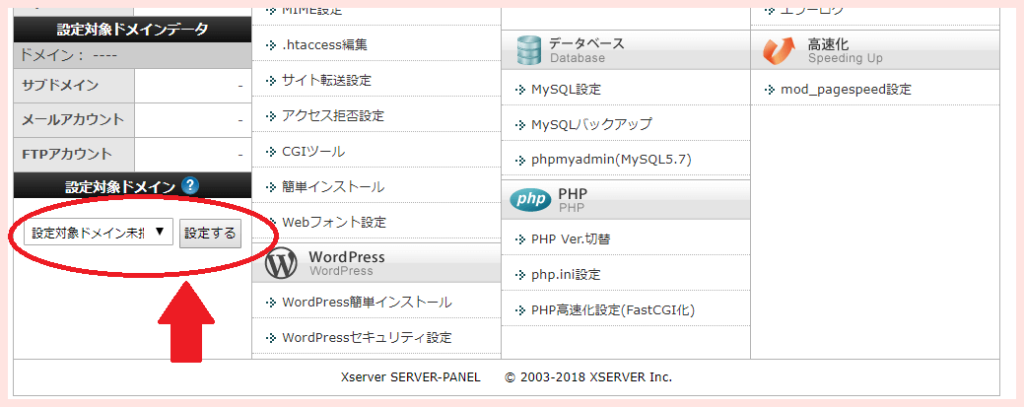
③ 「現在の設定対象ドメイン」に選択したドメイン名が表示されます(下図①)。確認して「WordPress簡単ンストール」をクリック(下図②)。
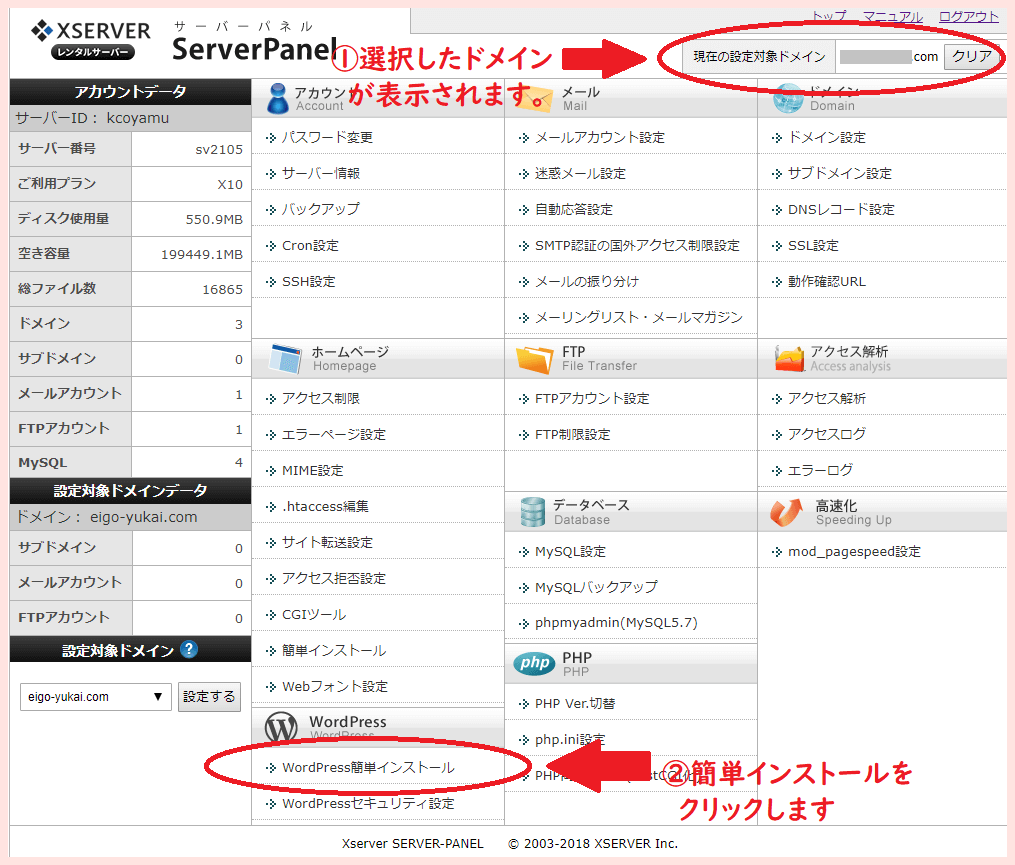
④各項目を入力して、「インストール」をクリックします。
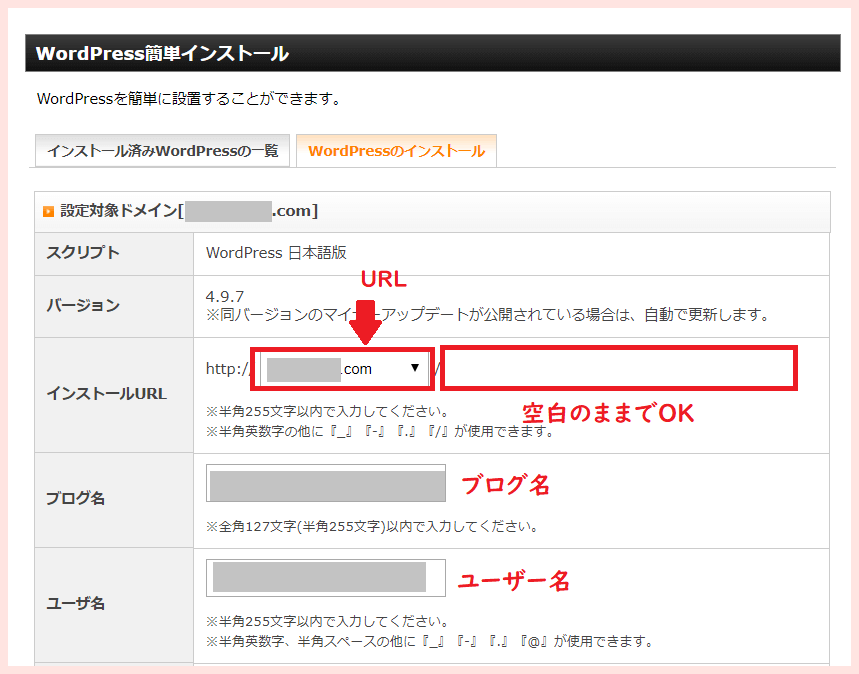
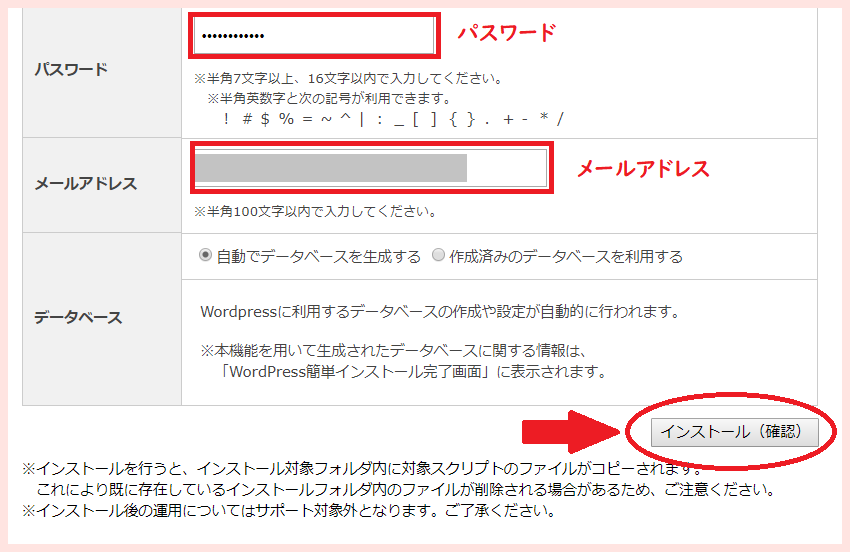
- インストールURL・・・WordPressをインストールするメインサイトとするURL。ここに選択したドメインが入っています。
- ブログ名・・・好きなブログタイトルを入れます。(後で変更できます)
- ユーザー名・・・WordPressの管理画面にログインするときのユーザー名となります。(あとで変更できません。セキュリティー上、ドメイン名とは異なる名前にして下さい。)
- パスワード・・・WordPressの管理画面にログインするときのパスワードとなります。(あとで変更できます)
- メールアドレス・・・WordPressで使用していくメールアドレスです。パスワードを忘れた時にそのアドレスに送ってもらえます。(後で変更できます)
- データーベース・・・「自動でデータベースを生成する」にチェックをいれます。
⑤入力内容の確認画面が出ます。間違いなければ「インストール」をクリック。
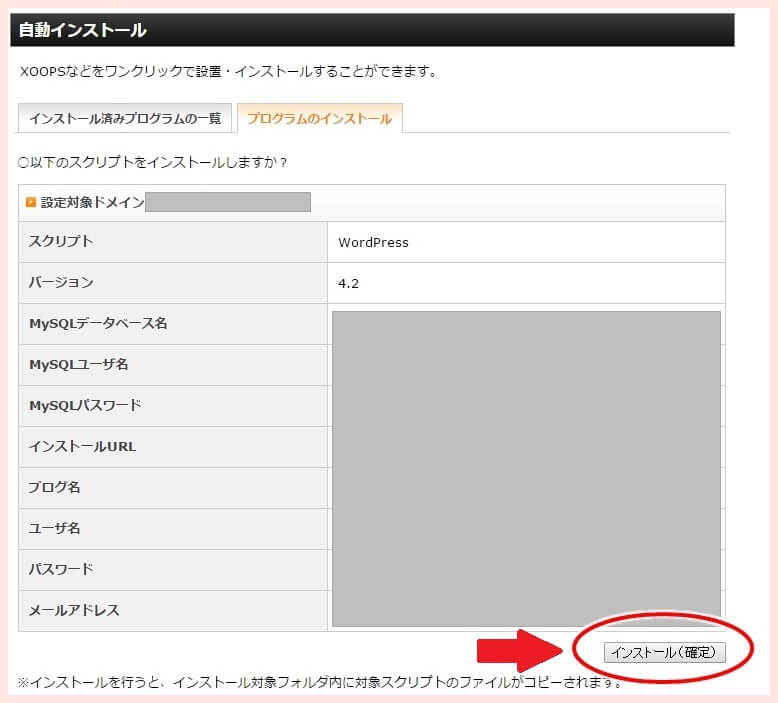
⑥WordPress(ワードプレス)の自動インストールが完了しました!
URLをクリックするとWordPressのログイン画面に入れます。

- ID
- パスワード
- MySQLデータベース
- MySQLユーザー
- MySQL接続パスワード
は、忘れないよう必ずメモなどしておいて下さい。
特に、IDとパスワードを忘れるとブログの管理画面に入れなくなります。
これまでドメイン、サーバー、WordPressと進んできましたが、ここまでに『IDとパスワード』をいくつか設定してきました。
いざという時にさっと使えるように、各項目ごとに大事に控えておきましょう。
WordPressの動作確認をしましょう
ワードプレスにログインしてみる
先ほどの、http://から始まるURLをクリックすると、インストールしたブログのログイン画面に入ります。実際、どんな画面に移行するか試してみましょう。
①先程設定したユーザー名とパスワードを入力して「ログイン」をクリック。
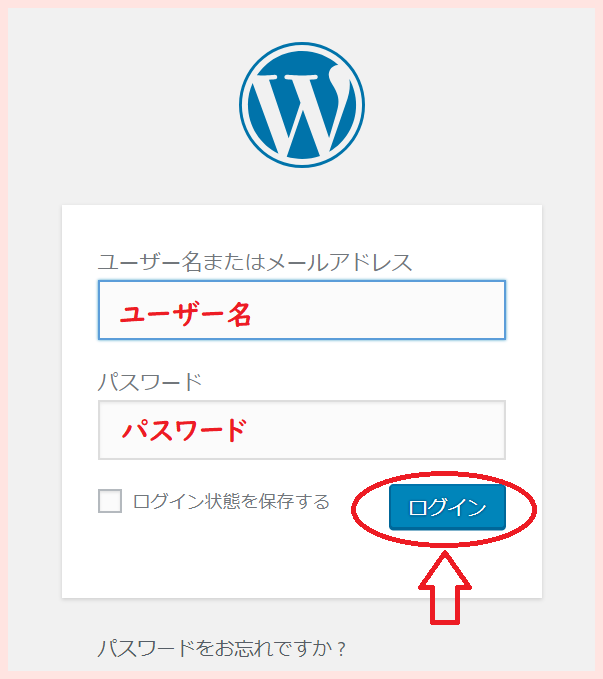
先ほどのURLをクリックすると、インストールしたブログの管理画面に移行できますが、
ドメイン名とサーバーの関連付けにはしばらく時間がかかります(数時間から1日ぐらい)。
管理画面に移行しない場合には、しばらく時間をおいて試してみてくださいね。
②WordPressの管理画面(ダッシュボードと言います)にログインできました!
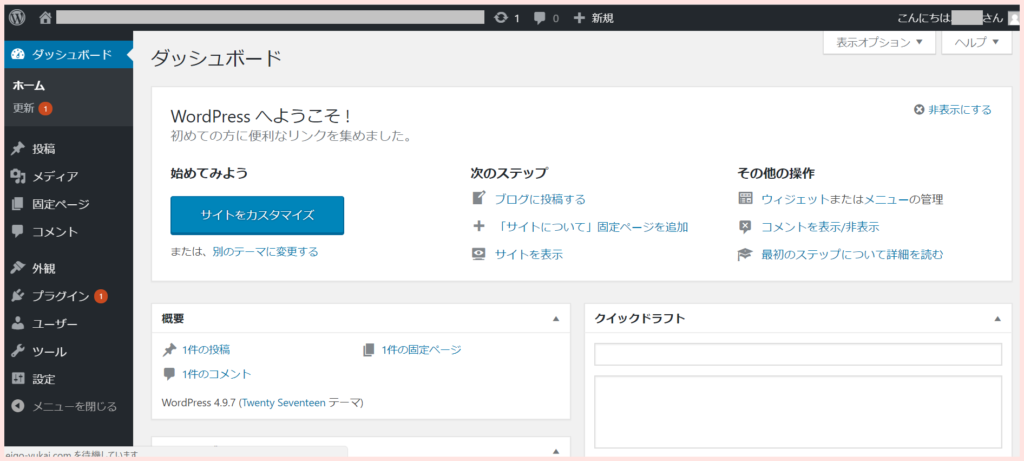
WordPressでの作業は、すべてこのダッシュボードのページが起点となります。
今すぐ、このページをお気に入りに登録しておいてくださいね。
まとめ
WordPressのインストールは無事にできましたか?
エックスサーバーが自動でインストールしてくれるので、難しい作業はなかったと思います。
後はワードプレスの設定や、プラグインと言われる機能の追加が残ってますが大したものではありません。
記事を書くまであと少しだけやることがありますが、どれも簡単な作業です。もう少し辛抱して頑張りましょう(^_^)





